כיצד לפתוח מסמך וורד
מיקרוסופט אופיס מייקרוסופט וורד מִשׂרָד גיבור Word / / April 02, 2023

עודכן לאחרונה ב

אתה יכול להגן על מסמכים ב-Word עם סיסמה, אבל מה אם תשכח? הנה איך לפתוח מסמך Word עם או בלי הסיסמה.
Microsoft Word מאפשר לך להגן על המסמך שלך באמצעות סיסמה. אתה יכול לבחור לנעול את המסמך כולו כך שהוא לא ייפתח ללא הסיסמה הנכונה. אם תרצו, תוכלו לנעול את המסמך לעריכה, כך שכל אחד יוכל לפתוח אותו, אך רק אנשים עם הסיסמה יכולים לפתוח את מסמך ה-Word כדי לבצע שינויים.
לאחר שנועלים מסמך, איך פותחים אותו שוב? ואם שכחת את הסיסמה, האם יש משהו שאתה יכול לעשות?
אם ברצונך ללמוד כיצד לבטל את הנעילה של מסמך Word עם או בלי סיסמה, בצע את השלבים שלהלן.
כיצד לפתוח מסמך Word עם סיסמה
ישנן שתי דרכים עיקריות לנעול מסמך וורד. ניתן לנעול את כל הקובץ כך שידרוש סיסמה כדי לפתוח את הקובץ ולקרוא אותו. לחלופין, אתה יכול לנעול אותו לעריכה, כך שאנשים יוכלו לקרוא את הקובץ, אך לא יוכלו לערוך אותו ללא סיסמה.
אם כל המסמך נעול, אבל אתה יודע את הסיסמה, אתה יכול לבטל את נעילת הקובץ במהירות ובקלות.
כדי לפתוח מסמך Word עם הסיסמה:
- לחץ פעמיים על קובץ Word כפי שהיית פותח כל מסמך לא נעול.
- הזן את הסיסמה בחלון המוקפץ שמופיע.
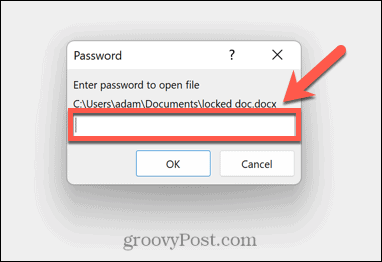
- אם הקלדת את הסיסמה הנכונה, הקובץ ייפתח כרגיל.
אם אינך מעוניין יותר לנעול את מסמך ה-Word, תוכל להסיר את הסיסמה כך שהיא תיפתח כרגיל בעתיד.
כדי להסיר הגנת סיסמה מקובץ Word:
- פתח את הקובץ לפי ההוראות למעלה.
- נְקִישָׁה קוֹבֶץ.
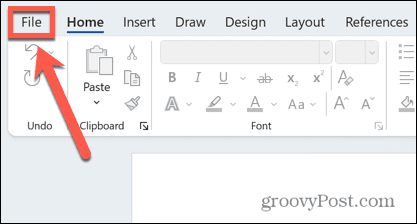
- בחר מידע.
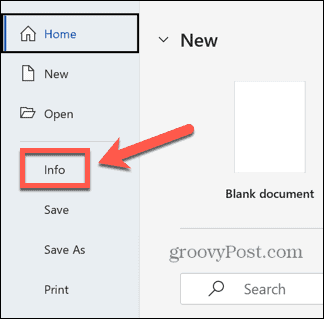
- לחץ על הגן על מסמך סמל.
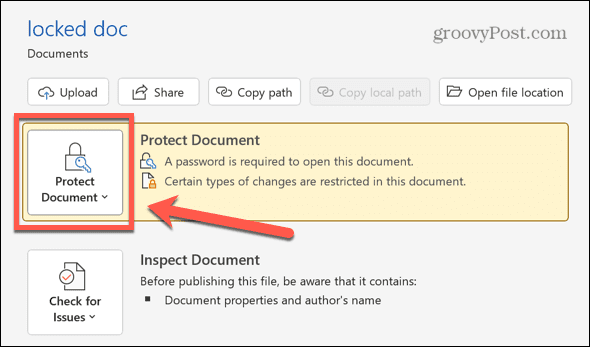
- בחר הצפנה עם סיסמה.
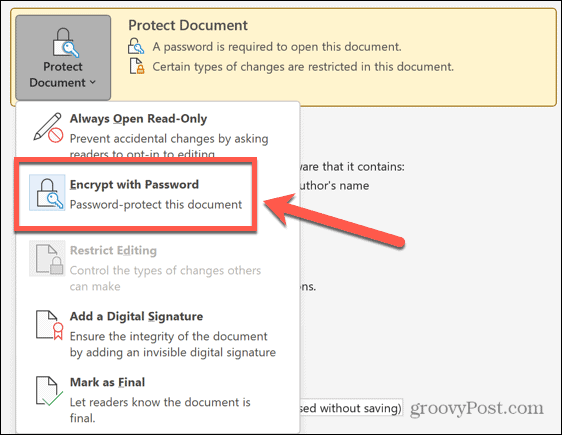
- מחק את הסיסמה הנוכחית משדה הסיסמה ולחץ בסדר.
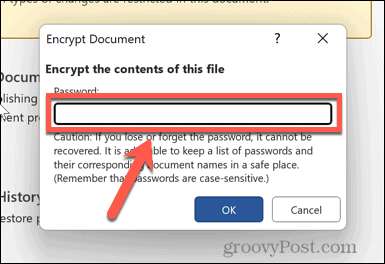
- שמור את הקובץ שלך והוא ייפתח כעת ללא צורך בסיסמה.
כיצד לפתוח מסמך לעריכה באמצעות הסיסמה
אם אתה יכול לפתוח את המסמך לקריאה, אבל צריך סיסמה כדי לערוך אותו, אתה יכול לבטל את הגנת המסמך כל עוד אתה יודע את הסיסמה.
כדי לפתוח מסמך Word לעריכה:
- פתח את המסמך.
- לחץ על סקירה תַפרִיט.
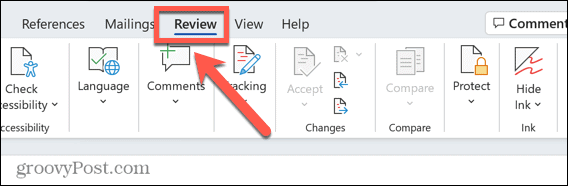
- אם אתה לא יכול לראות את הגבל עריכה סמל בסרט, לחץ לְהַגֵן.
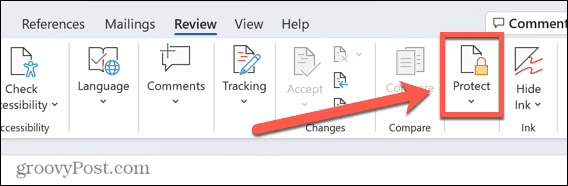
- בחר הגבל עריכה.
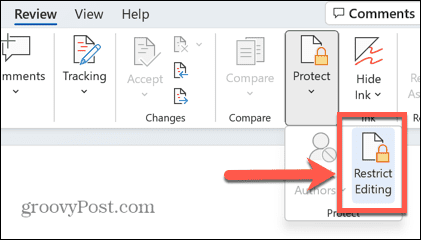
- נְקִישָׁה עצור הגנה.
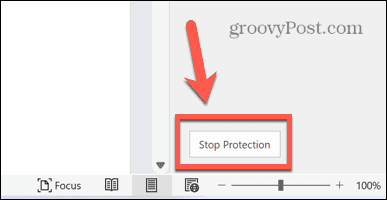
- הזן את הסיסמה בחלון המוקפץ ולחץ בסדר.
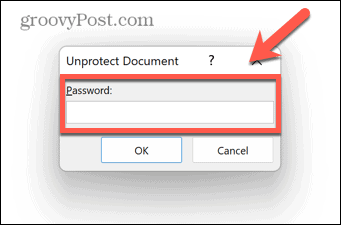
- כעת ניתן לערוך את המסמך.
- שמור את המסמך - כעת ניתן לערוך אותו על ידי כל אחד. אם תסגור את המסמך מבלי לשמור אותו, הוא יינעל לעריכה שוב בפעם הבאה שהוא ייפתח.
כיצד לפתוח מסמך לעריכה ללא סיסמה
אם מסמך נעול לעריכה, אך עדיין ניתן לקרוא אותו, אפשר להשתמש בכמה דרכים לעקיפת הבעיה כדי ליצור מסמך Word חדש שתוכל לערוך, גם אם אינך יודע או לא זוכר את הסיסמה.
כיצד לפתוח מסמך לעריכה באמצעות Google Docs
אפשר להעלות את המסמך ל-Google Docs. לאחר מכן תוכל לערוך את המסמך ישירות ב-Google Docs או לייצא אותו בחזרה כמסמך Word שניתן כעת לעריכה.
כדי לפתוח מסמך Word באמצעות Google Docs:
- פתח את Google Docs בדפדפן והיכנס.
- לחץ על תיקיה סמל.
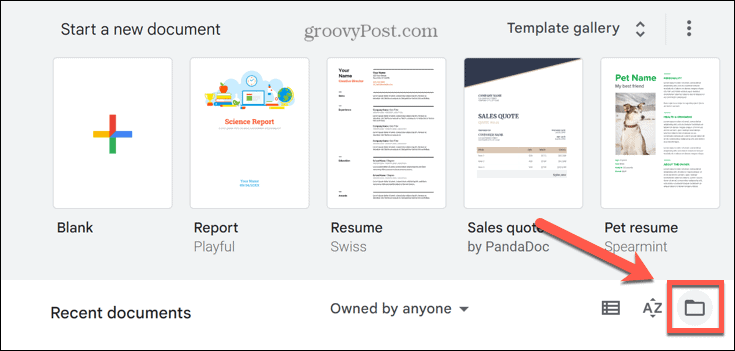
- בחר העלה.
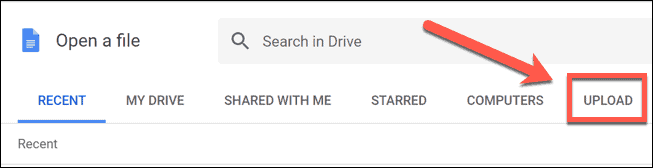
- נְקִישָׁה לְדַפדֵף ובחר את הקובץ שברצונך לפתוח או גרור אותו ישירות לחלון Google Docs.
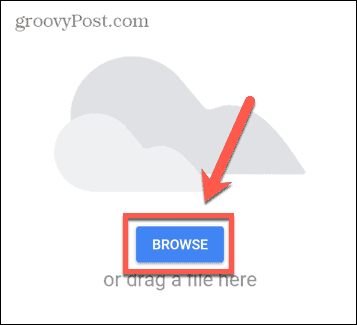
- הקובץ ייפתח. אתה יכול לערוך ב-Google Docs ולבצע כל שינוי שתרצה.
- לחלופין, כדי לשמור את הקובץ כמסמך Word חדש, לחץ על קוֹבֶץ תַפרִיט.
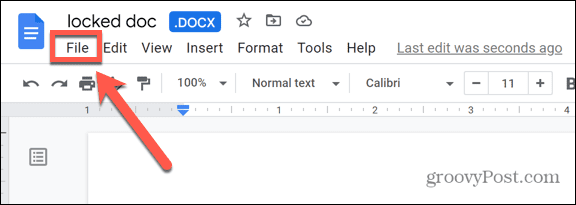
- לרחף מעל הורד ובחר Microsoft Word (.docx).
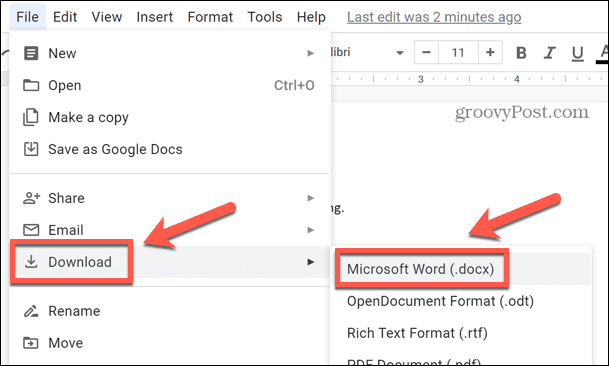
- הקובץ יוריד. כעת תוכל לפתוח מסמך Word זה ולערוך אותו ללא צורך בסיסמה.
כיצד לפתוח מסמך לעריכה באמצעות WordPad
אם אין לך חשבון Google Docs ואינך רוצה להגדיר אותו, תוכל להשיג את אותו האפקט באמצעות WordPad, אפליקציית עיבוד תמלילים בסיסית הכלולה ב-Windows.
כדי לפתוח מסמך Word באמצעות WordPad:
- לחץ על Windows לחפש סמל.
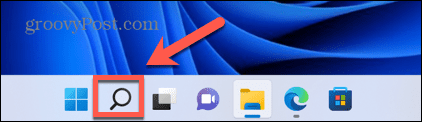
- סוּג WordPad ולחץ על האפליקציה בתוצאות.
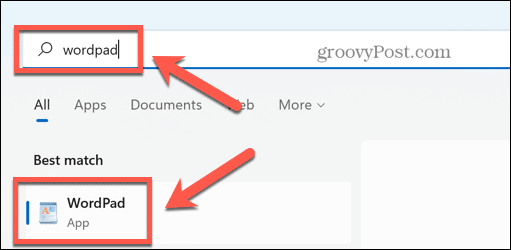
- בחר קובץ > פתח ולאחר מכן בחר את הקובץ הנעול שברצונך לפתוח.
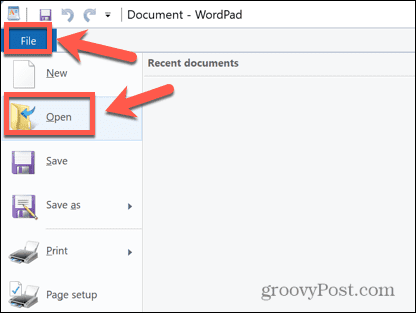
- נְקִישָׁה לִפְתוֹחַ ומסמך Word ייפתח ב-WordPad.
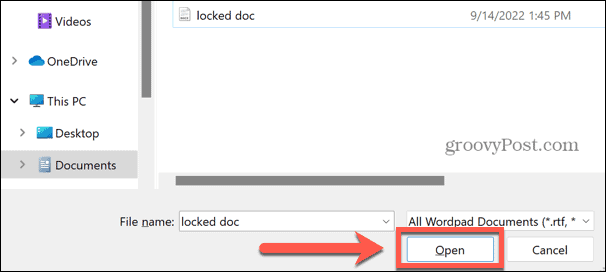
- ערוך את המסמך ב-WordPad או לחץ קובץ > שמירה בשם > מסמך XML פתוח של Office.
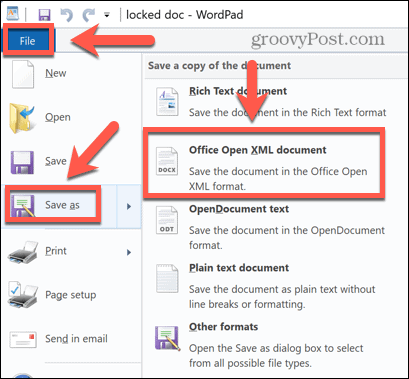
- תן שם לקובץ ולחץ להציל, והקובץ יישמר בפורמט Word docx. לאחר מכן תוכל לפתוח אותו ב-Word ולערוך את המסמך ללא צורך בסיסמה.
כיצד לפתוח מסמך Word נעול אם אינך יודע את הסיסמה
אם המסמך כולו נעול ואתה לא יודע את הסיסמה, השיטות שלמעלה לא יעבדו מכיוון שלא תוכל לפתוח את מסמך ה-Word בכלל. במקרה זה, האפשרות האמיתית היחידה שלך היא לנסות לפצח את הסיסמה.
ישנם אתרים ואפליקציות שיכולים לנסות לעשות זאת עבורך שניתן למצוא באמצעות חיפוש באינטרנט, אך מומלץ להשתמש באתרים או באפליקציות אלו על אחריותך בלבד.
שמור על הקבצים שלך מוגנים
הידיעה כיצד לפתוח מסמך Word מאפשר לך לפתוח או לערוך קבצים גם אם הם נעולים באמצעות סיסמה. כפי שראינו, נעילת מסמכי Word לא בהכרח תשמור עליהם הגנה מלאה.
עם זאת, ישנן דרכים אחרות להגן על הקבצים שלך. אתה יכול לנסות להשתמש ב כספת אישית ב- Microsoft OneDrive כדי לשמור על קבצי הענן שלך מוצפנים. אפשר גם הסתר קבצים ותיקיות מחיפוש ב-Windows כדי שיהיה קשה יותר למצוא אותם.
אם אתה משתמש אפל, אתה יכול הגדר את נעילת ההפעלה ב-Mac שלך כדי להגן על הנתונים שלך אם המחשב שלך יאבד או נגנב.
כיצד למצוא את מפתח המוצר של Windows 11
אם אתה צריך להעביר את מפתח המוצר של Windows 11 או רק צריך אותו כדי לבצע התקנה נקייה של מערכת ההפעלה,...
כיצד לנקות את המטמון של Google Chrome, קובצי Cookie והיסטוריית גלישה
Chrome עושה עבודה מצוינת באחסון היסטוריית הגלישה, המטמון והעוגיות שלך כדי לייעל את ביצועי הדפדפן שלך באינטרנט. זה איך לעשות...
התאמת מחירים בחנות: כיצד לקבל מחירים מקוונים בזמן קניות בחנות
קנייה בחנות לא אומרת שאתה צריך לשלם מחירים גבוהים יותר. הודות להבטחות התאמת מחיר, תוכלו לקבל הנחות מקוונות בזמן הקניות ב...



